용지 공급원의 용지 크기 및 종류 등록
각 용지 공급원의 용지 크기 및 종류를 등록할 수 있습니다. 이 설정을 통해 적절한 인쇄 결과를 얻을 수 있습니다.
|
중요
|
|
용지 종류를 반드시 올바르게 설정하십시오. 용지 종류를 올바르게 설정하지 않으면 이미지 품질에 나쁜 영향을 줄 수 있습니다. 또한, 정착기가 지저분해져서 서비스 수리가 필요하거나 용지가 걸림이 발생할 수 있습니다.
용지 공급원에 적재된 용지의 크기와 종류를 변경했을 경우, 이 설정도 반드시 변경되어야 합니다.
용지 공급원에 적재된 용지의 크기와 종류를 변경했을 경우, 이 [용지 카세트 자동검지 크기] 설정도 반드시 변경되어야 합니다. 이 설정 변경 방법에 대한 설명은 "용지 카세트 자동검지 크기 설정."을 참고하십시오.
|
1.
용지 공급원에 용지를 넣습니다.
|
참고
|
|
각 용지 공급원에서 사용 가능한 용지에 대한 자세한 내용은 "사용할 수 있는 용지."를 참고하십시오.
용지 적재 방법에 대한 자세한 내용은 "용지 넣기."를 참고하십시오.
|
2.
 (설정/등록)을 누릅니다.
(설정/등록)을 누릅니다.3.
[환경 설정] → [용지 설정] → [용지 설정]을 누릅니다.
4.
적재한 용지와 동일한 크기의 용지가 용지 공급원 버튼에 표시되는지 확인합니다.
/b_adfunc_013_01_d_C.jpg)
화면의 번호는 다음 용지 공급원을 나타냅니다.
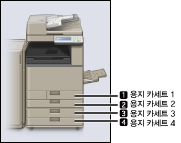
Staple Finisher-U1 및 Cassette Feeding Unit-AL1이 장착되어 있습니다.
표준 크기 용지를 넣는 경우
자동으로 감지되어 표시되는 용지 크기가 올바른지 확인합니다.
|
참고
|
|
표시된 용지 크기가 실제 적재되어 있는 용지 크기와 다르면 용지가 올바르게 급지되지 않을 수도 있습니다. 용지 적재에 대한 자세한 내용은 "용지 넣기."를 참고하십시오.
표준 크기 용지를 넣을 때 [사용자]가 용지 크기로 표시되는 경우 [사용자 설정 크기] → [설정 취소]를 누릅니다. 올바른 용지 크기가 자동으로 감지되어 화면에 표시됩니다.
|
사용자 설정 크기 용지를 넣는 경우
용지를 넣은 급지 위치에 해당하는 버튼을 선택하고 → [사용자 설정 크기]를 누릅니다.
용지 크기를 입력하고 → [확인]을 누릅니다.
|
참고
|
|
값을 입력하는 대신에 저장된 용지 크기가 들어 있는 버튼([S1] ~ [S4])을 선택할 수 있습니다.
|
봉투를 넣을 경우
용지 카세트 1 또는 용지 카세트 2를 선택하고 → [봉투]를 누릅니다.
봉투의 방향과 종류를 선택하고 → [확인]을 누릅니다.
5.
용지 크기를 등록할 용지 공급원을 선택하고 → [설정]을 누릅니다.
6.
적재한 용지와 동일한 용지 종류를 선택하고 → [확인] → [확인]을 누릅니다.
[보통용지]를 선택하는 경우 [보통용지의 평량 설정]에서 용지 무게를 선택합니다.
간단 또는 상세 설정 화면에서 용지 종류를 선택할 수 있습니다. 간단 설정 화면에 표시되지 않은 용지 종류의 경우 [상세설정]을 누르고 → 상세 설정 화면에서 용지 종류를 선택합니다.
/b_adfunc_013_01_b_C.jpg) |
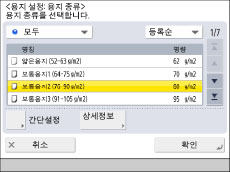 |
|
간단 설정 화면
|
상세 설정 화면
|
|
참고
|
|
적재한 용지에 대한 용지 종류가 상세 설정 리스트에 표시되지 않는 경우에는 용지 종류를 등록할 수 있습니다. 용지 종류 등록에 대한 자세한 내용은 "사용자 설정 용지 종류 등록/편집."을 참고하십시오.
|
|
참고
|
|
용지 크기 및 종류는 소모품 확인 화면에서도 등록할 수 있습니다. (See "소모품 상황 및 기타 정보 확인.")
|